Ret Netflix fejl UI3012 og UI3010
Netflix er uden tvivl en af de mest populære online streamingtjenester. Mens tjenesten er kendt for sin pålidelighed, står brugere over for lejlighedsvise fejl. Hvis du støder på Netflix - fejl UI3012 og/eller UI3010 på Netflix - webstedet, skal du tjekke denne artikel for løsningen.
Netflix fejl UI3012 og UI3010
Netflix -fejl 3010 peger på browserproblemer eller netværksforbindelse, mens fejl 3012 primært peger på netværksforbindelse. Grunden til, at vi har slået disse fejl op, er, at den grundlæggende årsag og løsning er ens - systemet er ikke i stand til at nå Netflix -serveren.
- Tjek status for Netflix -serveren
- Ryd din browsers cache-filer
- Tænd og tænd(Power-cycle) for modemmet, routeren og computeren
- Fjern VPN(Remove VPN) og proxyer fra systemet
Hvis du støder på en af disse fejl, kan du prøve følgende løsninger i rækkefølge:
1] Kontroller(Check) status for Netflix -serveren
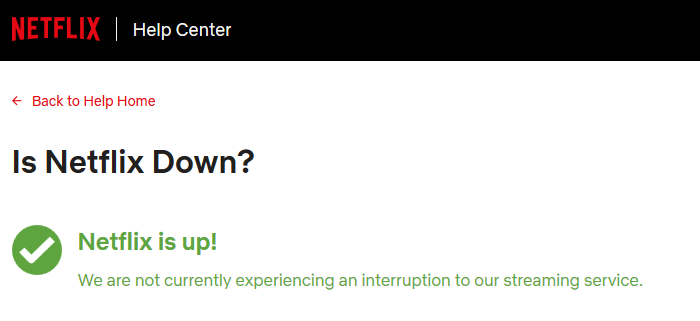
Hvis Netflix -serveren er nede, uanset hvad du prøver, ville du ikke være i stand til at løse problemet. Den gode nyhed er, at sådan en situation er sjælden. Selvom serveren er nede, ville det være midlertidigt. Du kan tjekke status for Netflix -serveren her(here) .
2] Ryd din browsers cache-filer

Cache-filerne er vigtige for systemet i den forstand, at de gemmer information forbundet med websider offline. Hver gang du åbner siderne igen, hjælper cachefilerne dig med at indlæse websiden hurtigere.
Men hvis cachefilerne, der er knyttet til webstedet, i dette tilfælde med Netflix , er korrupte, vil du støde på fejlen i diskussionen. Så for at løse denne sag kan du slette de cachefiler,(delete the cache files) der er knyttet til Netflix , der er gemt i din browser.
3] Tænd og tænd(Power-cycle) for modemmet, routeren og computeren
Hvis du tænder og tænder for dit modem, din router og din computer, kan routeren genetablere forbindelsen med internetudbyderen(ISP) . Proceduren for processen er som følger:
Sluk alle de 3 enheder – modem, router og computer(modem, router, and computer) .
Tænd for modemmet og vent, indtil alle lys er stabile på modemmet.
Tænd nu routeren og vent, indtil alle lys er stabile på routeren.
Til sidst skal du tænde for computeren og kontrollere, om det løser dit problem.
4] Fjern VPN(Remove VPN) og proxyer fra systemet

Netflix har lokationsspecifikt indhold, og brugere forsøger at omgå begrænsningen ved at bruge VPN'er(VPNs) og proxyer. I sådanne tilfælde afbryder Netflix forbindelsen, hvilket forårsager fejl som UI3010 og UI3012 .
Du er således forpligtet til at deaktivere alle VPN -tjenester og proxyer fra systemet, mens du bruger Netflix . Proceduren for at deaktivere proxyer fra systemet er som følger:
Klik på Start og gå til Settings >> Network & Internet >> Proxy .
Under Manuel proxyopsætning(Manual proxy setup) skal du slå kontakten FRA for Brug en proxyserver(Use a proxy server) .
Ud over de ovennævnte løsninger kan du altid tjekke internethastigheden,( check the internet speed ) da Netflix har brug for en ret stabil og hurtig forbindelse.
Related posts
Ret Netflix-fejl UI-800-3: Oplysninger på en enhed kræver forfriskning
Ret Netflix fejlkode M7111-1331 eller M7111-1331-2206
Sådan rettes Netflix-fejl UI3010
Ret Netflix fejlkode UI3012
Sådan rettes Netflix, der ikke virker på Apple TV
10 bedste måder at rette Netflix-fejlkode M7353-5101 på
Sådan sletter du nyligt set historie fra Netflix-konto
10 nyttige Netflix tips, tricks og hacks
Sådan rettes Netflix-fejlkode M7111-1101
Sådan ser og downloader du hele din Netflix-visningshistorik
Bedste måder at se Netflix sammen online med venner på afstand
Sådan rettes Netflix-fejlkode NW-2-5
Sådan rettes Netflix-fejlkode U7353
7 bedste måder at rette Netflix-fejlkode UI-113 på
Sådan indstiller du forældrekontrol på Netflix
Bedste dokumentarfilm på Netflix til den intellektuelle i dig
Netflix webstedsfejl - Vi kunne ikke behandle din anmodning
Sådan rettes Netflix-fejl M7353-5101
Sådan rettes Netflix-fejlkode UI3012
Sådan rettes Netflix-fejlkode UI-800-3
